电脑打印字怎么打 在电脑上怎样实现文字打印
更新时间:2023-09-24 09:28:03作者:xiaoliu
电脑打印字怎么打,随着科技的迅猛发展,电脑已经成为人们生活中不可或缺的工具之一,在电脑上我们可以尽情地创作、编辑、存储各种文字内容。而当我们希望将这些文字以实体形式展现出来时,电脑打印字便成为了我们不可或缺的选择之一。通过简单的操作,我们可以轻松实现文字打印的愿望。究竟如何在电脑上实现文字打印呢?下面就让我们一起来了解一下。
步骤如下:
1.在电脑上编辑文字,可以通过Word文档或者写字板、文本文档进行操作。打开电脑,点击鼠标右键,然后新建。
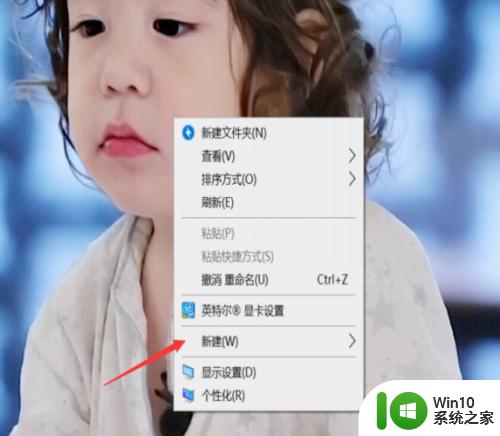
2.新建一个Word文档。
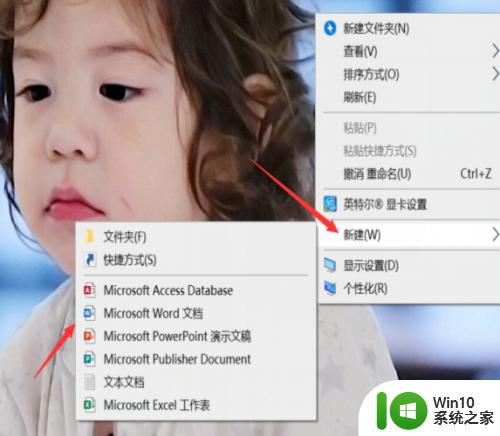
3.然后调出输入法在页面空白处进行文字编辑输入。
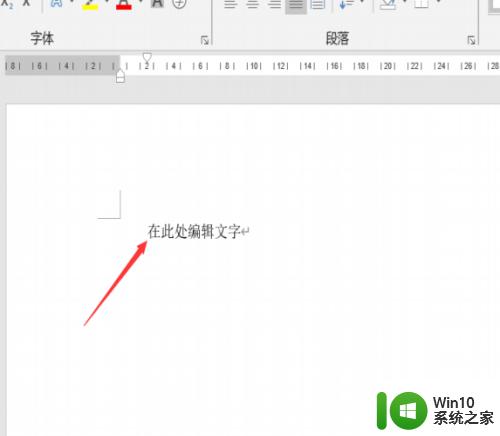
4.编辑完毕后,点击保存按钮,也可以快捷键ctrl+s。
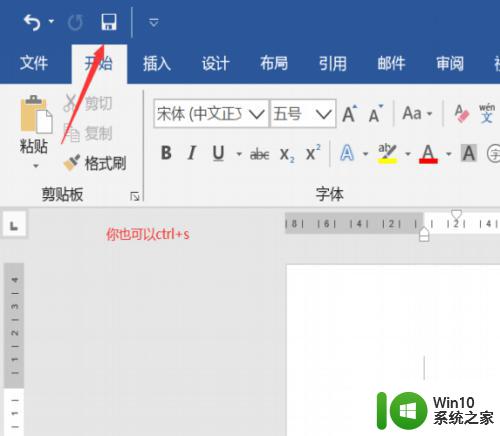
5.文档编辑完毕后,然后点击左上角的“文件”。
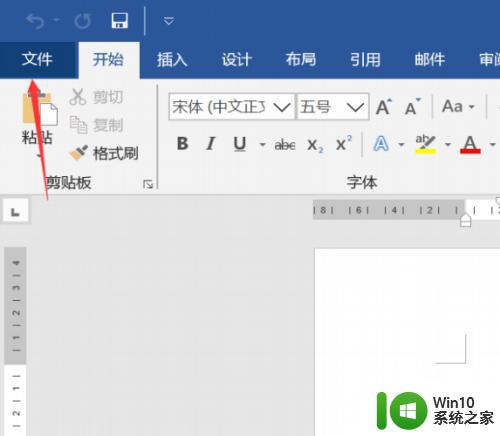
6.之后选择“打印”选项。
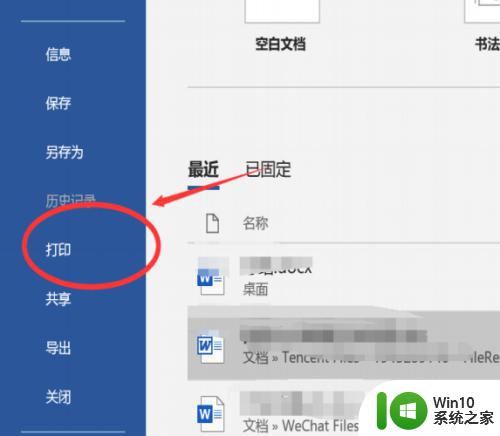
7.进入打印设置页面,根据需要设置好打印机与打印方式,点击打印即可。

以上就是电脑打印字怎么打的全部内容,如果您还有疑问,可以根据小编的方法来操作,希望这些信息能够帮助到您。
电脑打印字怎么打 在电脑上怎样实现文字打印相关教程
- 电脑上的图片打印不出来了怎样操作 打印机只能打印文档无法打印图片的处理方法
- 连上打印机却不能打印 电脑连接打印机后为何无法打印文件
- 打印机打字重影模糊怎么解决 打印机打印出来的文件有重影怎么处理
- 怎么添加打印机到电脑上共享打印机 电脑如何添加共享打印机
- 钉钉打印机共享怎么设置 怎样在钉钉上添加共享打印机
- 打印机上的日志怎么删除,不是电脑的 打印机删除打印记录步骤
- 顿号在电脑怎么打 在笔记本电脑上怎么打出中文顿号
- 键盘打字没有反应怎么回事 电脑键盘无法打字怎么修复
- 笔记本电脑怎么连接打印机设备 如何在笔记本上连接打印机
- 全球债市遭抛售,恒指或创新高,马士基业绩超预期
- 高通骁龙8至尊版发布,性能媲美桌面处理器,决胜AI时代的关键!
- 高通骁龙8至尊版发布:二代自研CPU性能逆天,最强AI更像真人
- 一个印度人救了微软,另一个毁了IBM?探讨印度人在科技行业的影响力
微软新闻推荐
- 1 高通骁龙8至尊版发布:二代自研CPU性能逆天,最强AI更像真人
- 2 英特尔AMD史诗级合作,捍卫X86生态:两大巨头联手,颠覆传统CPU格局
- 3 微信消失在桌面了,怎么找回 微信桌面快捷方式消失怎么恢复
- 4 打印机的纸怎么放进去 打印机纸盒放纸技巧
- 5 onedrive开始菜单 Win10如何设置Onedrive开启和使用
- 6 台式电脑如何连接打印机设备打印 台式电脑如何设置本地打印机
- 7 惠普笔记本win11移动硬盘怎么用 win11系统移动硬盘插入后不显示
- 8 微软称每天有超过15000条恶意QR码信息被发送到教育目标,如何有效应对?
- 9 win10系统电脑没有wifi选项 Win10无线网络不显示解决方法
- 10 win7能看见的文件夹win10看不到 win7可以访问win10但win10无法访问win7
win10系统推荐
- 1 番茄家园ghost win10 32位官方最新版下载v2023.12
- 2 萝卜家园ghost win10 32位安装稳定版下载v2023.12
- 3 电脑公司ghost win10 64位专业免激活版v2023.12
- 4 番茄家园ghost win10 32位旗舰破解版v2023.12
- 5 索尼笔记本ghost win10 64位原版正式版v2023.12
- 6 系统之家ghost win10 64位u盘家庭版v2023.12
- 7 电脑公司ghost win10 64位官方破解版v2023.12
- 8 系统之家windows10 64位原版安装版v2023.12
- 9 深度技术ghost win10 64位极速稳定版v2023.12
- 10 雨林木风ghost win10 64位专业旗舰版v2023.12
系统教程推荐
- 1 蜘蛛侠:暗影之网win10无法运行解决方法 蜘蛛侠暗影之网win10闪退解决方法
- 2 win10玩只狼:影逝二度游戏卡顿什么原因 win10玩只狼:影逝二度游戏卡顿的处理方法 win10只狼影逝二度游戏卡顿解决方法
- 3 U盘装机提示Error 15:File Not Found怎么解决 U盘装机Error 15怎么解决
- 4 《极品飞车13:变速》win10无法启动解决方法 极品飞车13变速win10闪退解决方法
- 5 window7电脑开机stop:c000021a{fata systemerror}蓝屏修复方法 Windows7电脑开机蓝屏stop c000021a错误修复方法
- 6 win10桌面图标设置没有权限访问如何处理 Win10桌面图标权限访问被拒绝怎么办
- 7 win10打不开应用商店一直转圈修复方法 win10应用商店打不开怎么办
- 8 无线网络手机能连上电脑连不上怎么办 无线网络手机连接电脑失败怎么解决
- 9 win10错误代码0xc0000098开不了机修复方法 win10系统启动错误代码0xc0000098怎么办
- 10 笔记本win10系统网络显示小地球只有飞行模式如何恢复 笔记本win10系统网络无法连接小地球图标灰色